Pembelajaran secara online memang bisa dilakukan dengan banyak hal, mulai dari melihat materi melalui video YouTube hingga membuat kliping. Bila Anda memiliki tugas membuat kliping digital, Anda pasti bingung bagaimana cara melakukannya.
Setelah dicari tahu lebih lanjut, ternyata kliping digital bisa dibuat dengan mudah melalui ponsel saja. Apakah Anda penasaran bagaimana caranya? Check this out.
Apa Itu Kliping?
Ketika masih bersekolah, Anda pasti tidak asing dengan istilah kliping. Kliping adalah salah satu hal yang bisa dilakukan untuk mengumpulkan materi melalui berbagai sumber.
Biasanya, sumber-sumber yang digunakan berupa media cetak seperti koran, majalah, novel dan yang lainnya.
Kliping di beberapa tahun yang lalu memang masih menggunakan cara manual, yakni ditempelkan pada kertas HVS menggunakan lem.
Tetapi kini, kliping sudah bisa dilakukan dengan digital. Anda akan diminta mengumpulkan materi kliping melalui internet.
Membuat Kliping Digital di Android
Ada banyak perangkat yang bisa digunakan untuk membuat kliping secara digital, misalnya saja di Android. Anda bisa mencari materi yang akan dimasukkan dalam kliping secara online lalu mengompilasinya melalui aplikasi di Android.
Aplikasi Membuat Kliping Digital di Ponsel Android
Anda bisa menggunakan WPS Office sebagai aplikasi pembuat kliping. Aplikasi ini memiliki fungsi yang kurang lebih sama seperti Microsoft Word, sehingga hasil kliping Anda juga bisa tampak baik.
Untuk bisa menggunakannya, Anda harus mengunduh aplikasi WPS Office terlebih dahulu di ponsel. Ukurannya tidak terlalu besar, tetapi akan lebih baik bila Anda mengosongkan sebagian ruang terlebih dahulu. Anda dapat mengunduh aplikasi WPS Office di Google Play Store.
Cara Membuat Kliping Dengan WPS Office
Bila Anda sudah mengunduh aplikasi WPS Office, maka Anda bisa langsung membuat kliping disana.
Berikut adalah langkah-langkah membuat kliping menggunakan WPS Office:
- Buka aplikasi browser Anda dan carilah materi sebanyak mungkin yang ingin Anda masukkan dalam kliping. Anda bisa melakukan screenshot setiap menemukan materi yang relevan.
- Buka aplikasi WPS Office.
- Klik icon tambah lalu dokumen lalu halaman kosong.
- Jika Anda sudah berhasil membuat dokumen baru, silahkan masukkan gambar yang sudah Anda screenshot.
- Klik icon tools lalu sisipkan untuk insert gambar.
- Pilih mana gambar yang ingin Anda masukkan terlebih dahulu dalam kliping.
Anda bisa memangkas gambar hingga sesuai dengan keinginan. Tidak hanya itu, Anda juga bisa menambahkan tulisan dibawah kliping apabila ada keterangan yang belum tertulis.
Cara Menyimpan Kliping di WPS Office
Setelah Anda selesai membuat kliping, Anda bisa langsung menyimpan kliping tersebut di ponsel Anda. Anda dapat memilih apakah kliping akan disimpan dalam bentuk dokumen word, pdf atau yang lainnya.
Silahkan klik tombol save disebelah tulisan selesai untuk menyimpan file. Rename nama dokumen dan tentukan dimana dokumen akan tersimpan. Bila sudah, maka file sudah tersimpan dengan baik.
Apakah Aplikasi WPS Office Aman dan Berbayar?
Aplikasi WPS Office bisa gratis untuk digunakan. Meski demikian, ada beberapa fitur yang terkunci dan hanya bisa dibuka bila Anda berlangganan. Contoh fitur yang terkunci adalah mengganti jenis font yang digunakan.
Aplikasi WPS Office sangat aman digunakan. Anda tidak perlu khawatir bila akan menggunakan aplikasi ini.
Itu dia cara membuat kliping di ponsel Android. Anda bisa menggunakan cara ini sebagai alternatif bila tidak memiliki laptop untuk membuat kliping. Selamat mencoba.
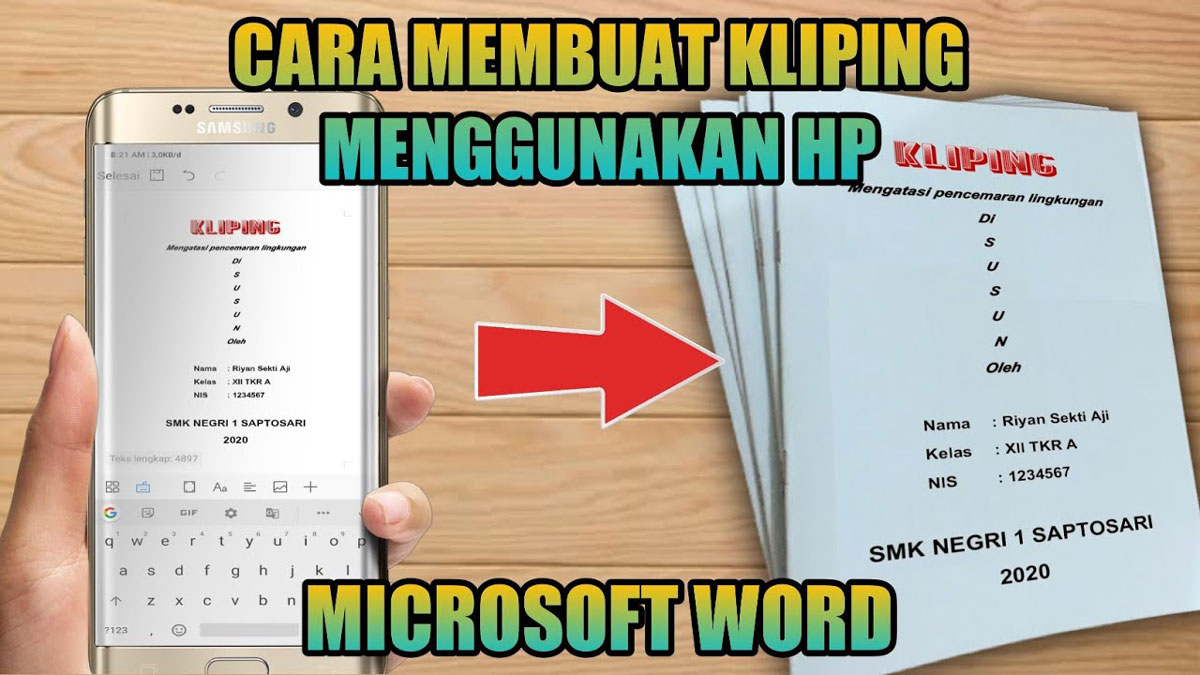

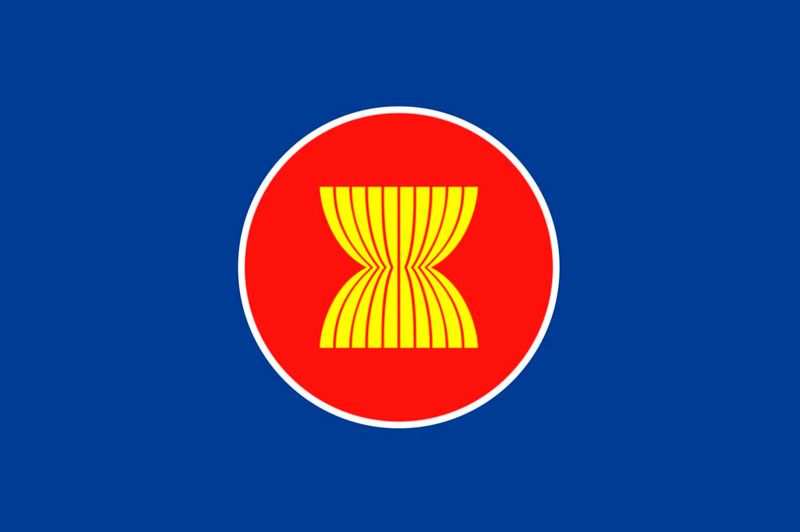
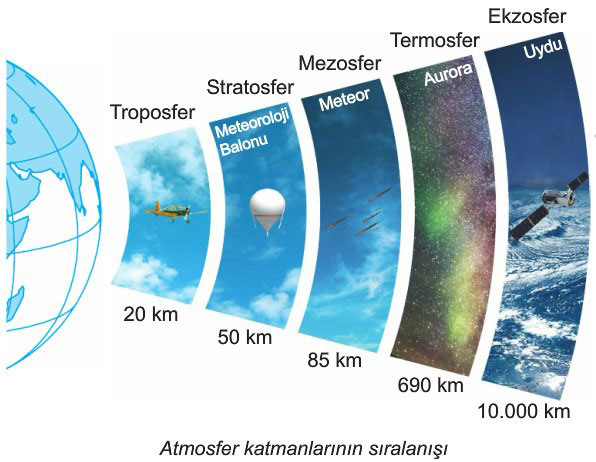

Leave a Reply